在Word文档中编辑各种论文时,我们通常都会需要引用一些参考文献,或者是添加一些注释信息。这种情况下就会需要使用到脚注和尾注。如果我们需要更改尾注的数字编号格式,小伙伴们知道该如何进行操作吗,其实操作方法是非常简单的。我们只需要在“引用”选项卡中点击“脚注”栏右下角的小图标进入“脚注和尾注”窗口,接着点击切换到尾注,然后在“编号格式”处点击下拉箭头选择想要的数字编号格式就可以了。在脚注和尾注窗口,如果有需要我们还可以点击自定义标记,设置起始编号,设置编号是否连续进行编号等等。接下来,小编就来和小伙伴们分享具体的操作步骤了,有需要或者是感兴趣的小伙伴们快来一起往下看看吧!
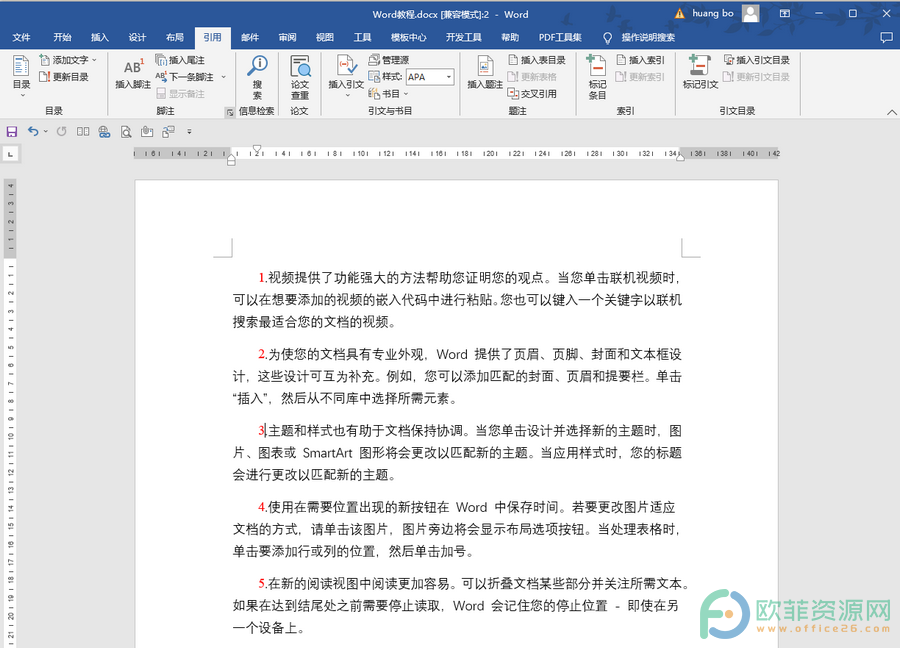
操作步骤
第一步:打开Word文档,点击“引用”选项卡中“脚注”栏右下角的小图标;
Word中如何统一数字的格式
Word文档是很多小伙伴们都在使用的一款办公软件,主要用于编辑和处理文本内容。在Word文档中编辑文本信息时,我们有时候有可能会在文档中录入一些数字,比如一些编号,脚注,尾注
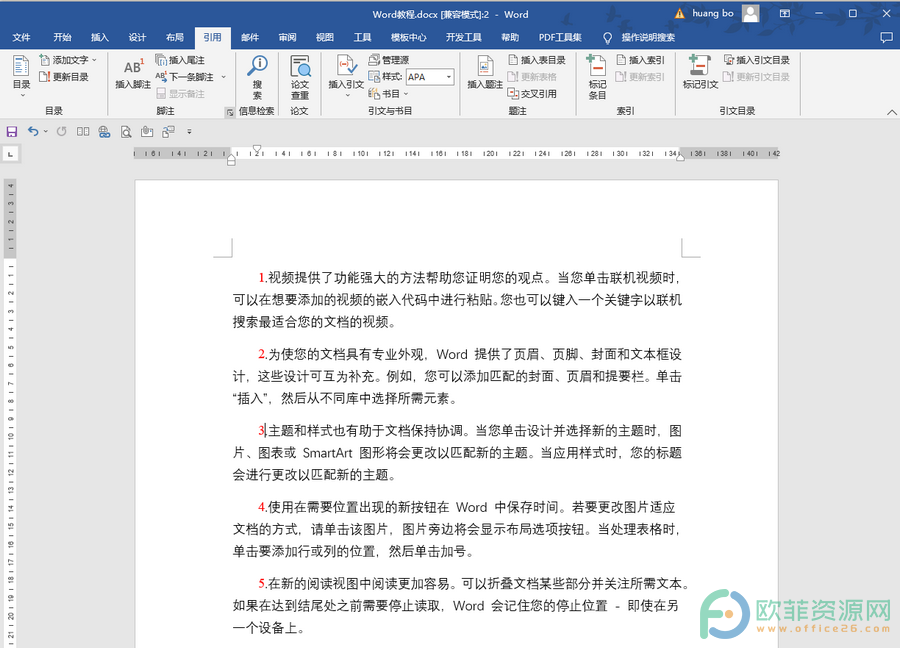
第二步:打开“脚注和尾注”窗口后点击切换到“尾注”,接着在其下方“编号格式”处点击下拉箭头选择想要的数字编号格式;
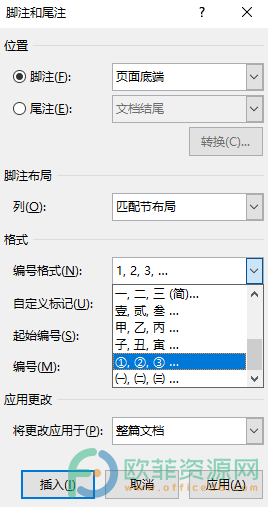
第三步:如果有需要我们还可以点击设置编号的其实编号,是否连续进行编号等,然后点击“应用”就可以了。

以上就是Word文档中更改脚注数字编号格式的方法教程的全部内容了。在“编号格式”的下拉选项中,有很多编号格式可供我们选择,小伙伴们可以根据自己的实际需求进行选择。
word中表格和文字中间空隙很大怎么办
word软件一直是用户的必备办公软件,给自己带来了许多的帮助和好处,当用户需要编辑文档文件时,用户就会选择使用word软件来解决,再加上word软件中的功能是很实用的,帮助用户解





